A távvezérlő asztali programok minden divat. Lehetővé teszik számunkra, hogy más eszközökről, például mobiltelefonokról csatlakozzunk a számítógépünkhöz. Ebben a bejegyzésben megmutatjuk Önnek a legjobb távvezérlő programok PC-mentesen, a rendszerünkben található natív szoftverektől a harmadik féltől származó programokig.
Mint jól tudják, a számítógép távvezérelhető más eszközökön keresztül néhány távirányító program. Ezek a programok teljes hozzáférést tesznek lehetővé, és mindkettőnek szánják őket professzionális használatra (rendszergazdák) és személyes használat.
Olyan időszakban vagyunk, amikor a távmunka sok cégnél ez a napirend. Ezért az elmúlt hónapokban elterjedt az ilyen típusú programok használata, mivel ezek lehetővé teszik számunkra a PC távvezérlését. Meg fogjuk mutatni a legjobb ingyenes PC távvezérlő programok. De először nézzük meg, mi a távirányító program.

Mi a távirányító program és mire szolgál?
A távvezérlő szoftver vagy PC-eszköz lehetővé teszi számunkra a vezérlést Teljesen vagy részben egy csapat, amely nem a miénk. Ez megtehető itt: az interneten vagy egy helyi hálózaton keresztül. Ily módon elérhetjük a fájlokat, telepíthetünk vagy eltávolíthatunk programokat vagy illesztőprogramokat, módosíthatjuk a rendszerkonfigurációkat és még sok mást.
Az ilyen típusú távoli adminisztrációs programok a kiszolgáló / kliens technológián alapulnak, a kiszolgáló a vezérelt számítógépen fut, amely viszont utasításokat kap a távoli hosztként telepített klienstől. Dolgoznak a háttérben és általában megköveteli a felhasználói engedély hogy lehetővé tegye a számítógép távoli elérését.
Ezek az eszközök lehetővé teszik a távoli támogatás távoli felhasználók között, nemcsak a helyi hálózaton. Széles körben használják olyan vállalatokban, ahol a technikai támogatás távoli hozzáférést kér a munkavállalók számítógépeihez a rendszerbeállítások távoli konfigurálásához, a hibaelhárításhoz és a segítségnyújtáshoz.
A továbbiakban megemlítendő programokat megtervezzük szigorú biztonsági előírások szerint hogy megakadályozzuk fájljaink, adataink, információink és mások ellopását, másolását és végső soron megsértését. Soha ne engedélyezze a számítógép távoli elérését innen: ismeretlen és megbízhatatlan harmadik féltől származó programok.
A legjobb távvezérlő programok PC-hez
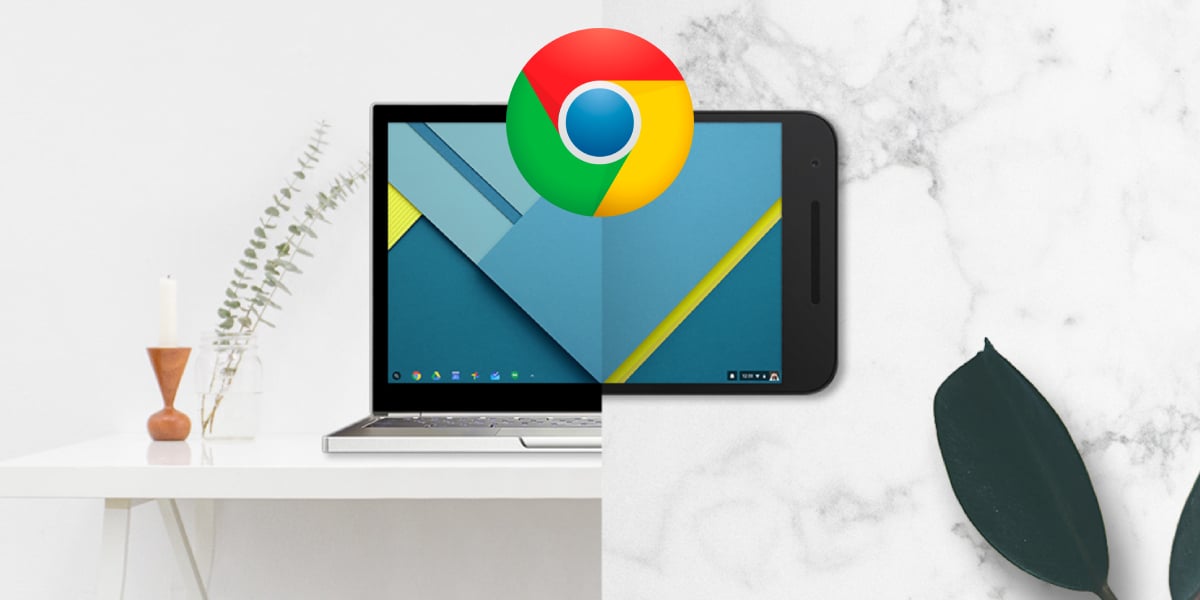
Google Chrome távoli asztal
A Google egy fantasztikus távvezérlő programot kínál a számítógépünkhöz a Google Chrome segítségével. Persze hogy az ingyen. Ez a program lehetővé teszi számunkra a hozzáférést az egész számítógép, nem csak a Chrome. A program telepítéséhez meg kell letöltés és telepítés a bővítmény a Google Chrome-ban. Ez nem kiterjesztés, hanem egy kis alkalmazás a Chrome-hoz.
Mi is van mobil alkalmazások telefonunkon keresztül csatlakoztatni és vezérelni a számítógépünket Android o iOS. A Chrome távoli asztala a következő néven jelenik meg az egyik legjobb lehetőség az alábbiak szerint:
- Lehetővé teszi a kapcsolatot az adott mobil- és táblagép-alkalmazásból a Google-fiókunkon keresztül.
- Lehetővé teszi a teljes számítógép távoli használatát, nem csak a böngészőt.
- A konfiguráció, valamint a kezelőfelülete intuitív és egyszerű. Az egyik legjobb az ilyen típusú eszközökben.
- Lehetővé teszi PIN kód megadását a biztonságos kapcsolat biztosítása érdekében.

Windows távoli asztal
A Windows 10 saját programot kínál nekünk távoli hozzáférés az íróasztalunkhoz. Természetesen a használatához rendelkeznünk kell a (z) licenccel Windows 10 Pro, a Home verzió nem teszi lehetővé, hogy hozzáférjünk ehhez a távvezérlő funkcióhoz.
Ha rendelkezünk a Windows 10 Pro verzióval, és szeretnénk aktiválja a távoli asztalt, a következőket kell tennünk:
- bemegy Windows beállítások és kattintson a gombra Rendszer a fő beállítások eléréséhez.
- A bal oldali oszlopban látnunk kell az opciót Távoli asztal.
- Kattintson az opcióra és engedélyezzük.
- A számítógéphez való csatlakozáshoz azt a nevet kell használnunk, amelyet a "Hogyan lehet csatlakozni ehhez a számítógéphez" részben megadunk. A csatlakozáshoz a távoli asztali kliens alkalmazás, hogy a felhasználó a A windows 10, Android, iOS o MacOS.
- Fontos aktiválni az opciót «A számítógépek megkövetelik a hálózati szintű hitelesítés használatát»Hogy senki ne tudjon csatlakozni a számítógéphez. Ezt a lehetőséget itt találjuk meg További beállítások.
A Microsoft kínál nekünk egy oldalt a utasítások a Windows távoli asztal használatához. Látni, menjen a meg ezt a linket.
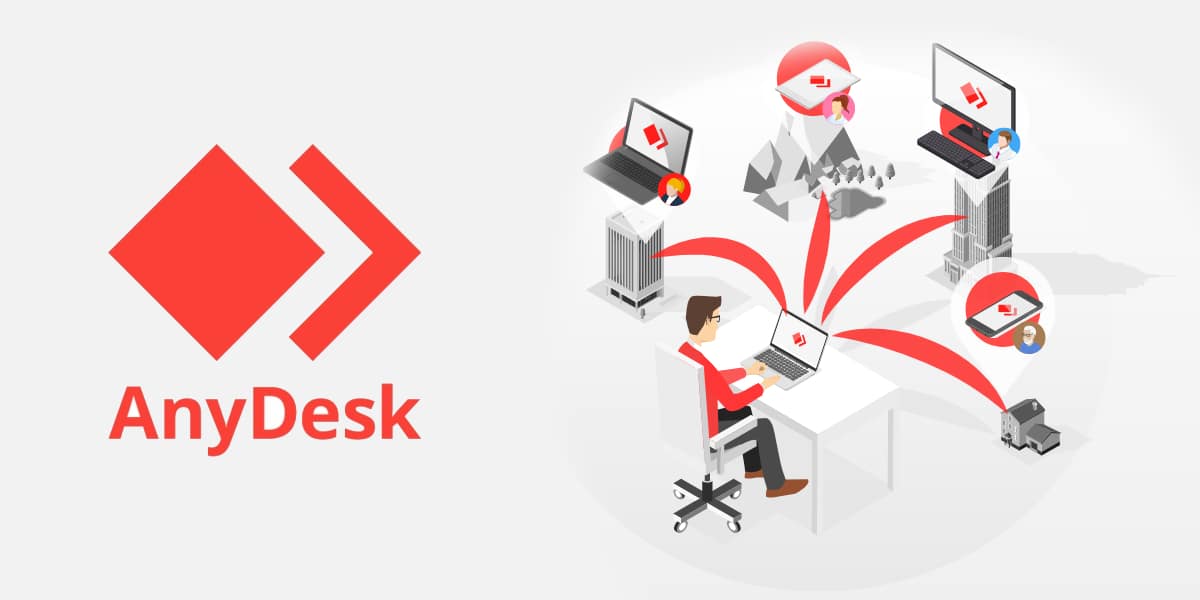
AnyDesk
Az AnyDesk egy teljesen másik program ingyenes személyes használatra, amely lehetővé teszi számunkra, hogy távolról csatlakozzunk egy számítógéphez a világ bármely pontjáról. Ahhoz, hogy használni tudjuk, rendelkeznünk kell WiFi kapcsolat y egy eszköz a kliens telepítésével, akár PC, akár Android vagy iOS mobil. Tudunk emelje ki a következőket erről a távirányító alkalmazásról:
- Nagyon könnyen használható és intuitív program.
- Lehetővé teszi fájlok távoli küldését.
- Nagyon folyékony adatátvitel.
- Biztonságos és megbízható csatlakozások.
- A mobil verzióhoz igazított vezérlők.
- Ez lehetővé teszi számunkra, hogy számítógépünkről vezérelhessük mobilunkat (csak egyes eszközökön).
- Rendelkezésre álló minden operációs rendszer: Windows, MacOS, iOS, Android, Linux, Chrome OS y Raspberry Pi.
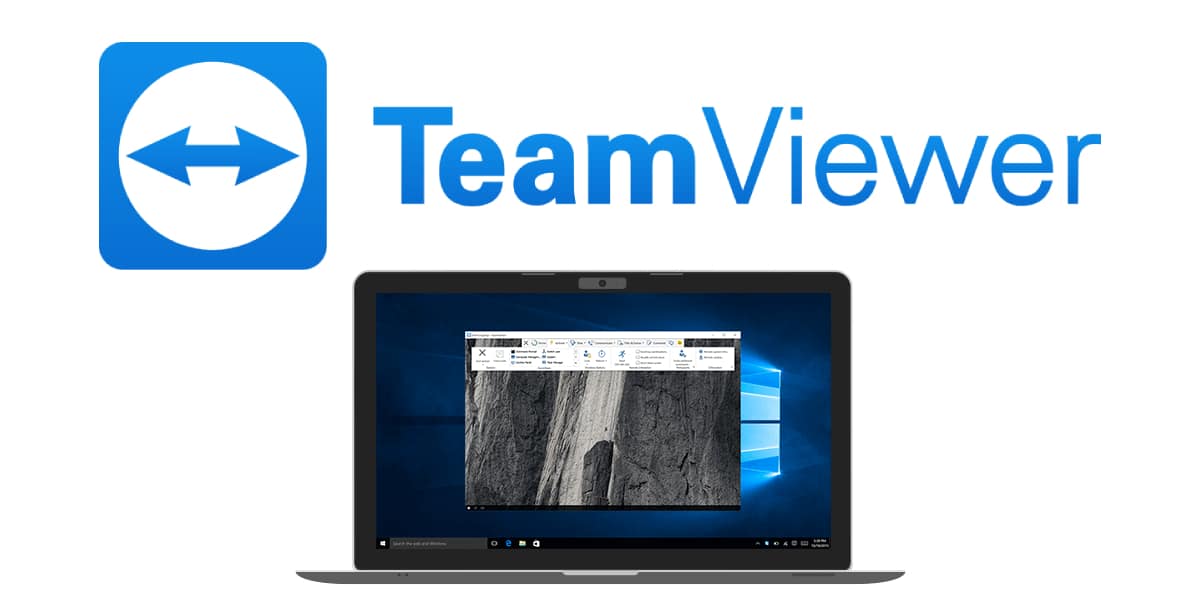
TeamViewer
A TeamViewer egy program ingyenes távirányító nagyon jól ismert internethasználók körében. Ez mind szakmai használatra (technikai támogatásra), mind személyes használatra érvényes program. Ez elérhető minden operációs rendszer, ezért dedikált alkalmazásokat tartalmaz a Windows, MacOS, iOS, Android, Linux, Chrome OS y Raspberry Pi.
Többek között a TeamViewer kínál nekünk a következő funkciókat:
- Több PC-t is vezérelhet egyszerre.
- Munkamenetek rögzítése.
- Csevegés a csapatok közötti kommunikációhoz.
- Fájlokat és dokumentumokat küldhet számítógépek között.
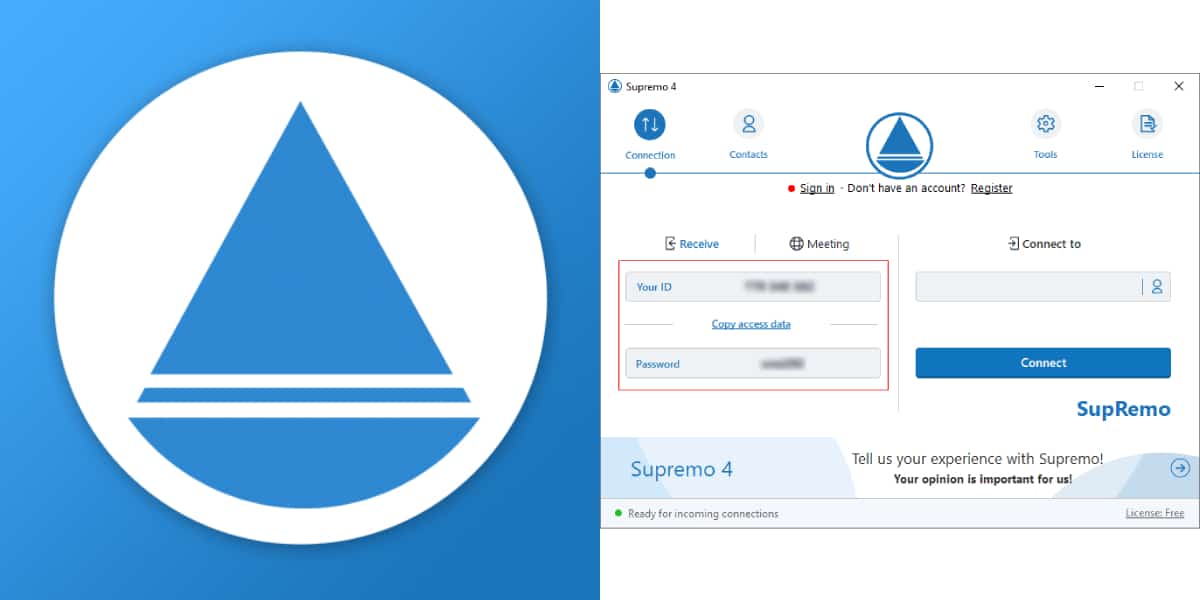
Legfőbb
A SupRemo egy másik eszköz ingyenes személyes használatra, amely lehetővé teszi számunkra a távirányító létrehozását a PC számára. Többplatformos, vannak alkalmazásai különféle operációs rendszerek: Windows, MacOS, iOS, Android. A legfontosabb jellemzők a program a következő:
- Intuitív és testreszabható felület.
- Nem igényel semmit a számítógépünkön, csak a telepítést.
- Biztonságos és titkosított kapcsolatok algoritmusokkal.
- Lehetővé teszi több képernyővel és egyidejű csatlakozással történő munkát.
- Fájlok és mappák átvitele a csatlakoztatott számítógépek között.
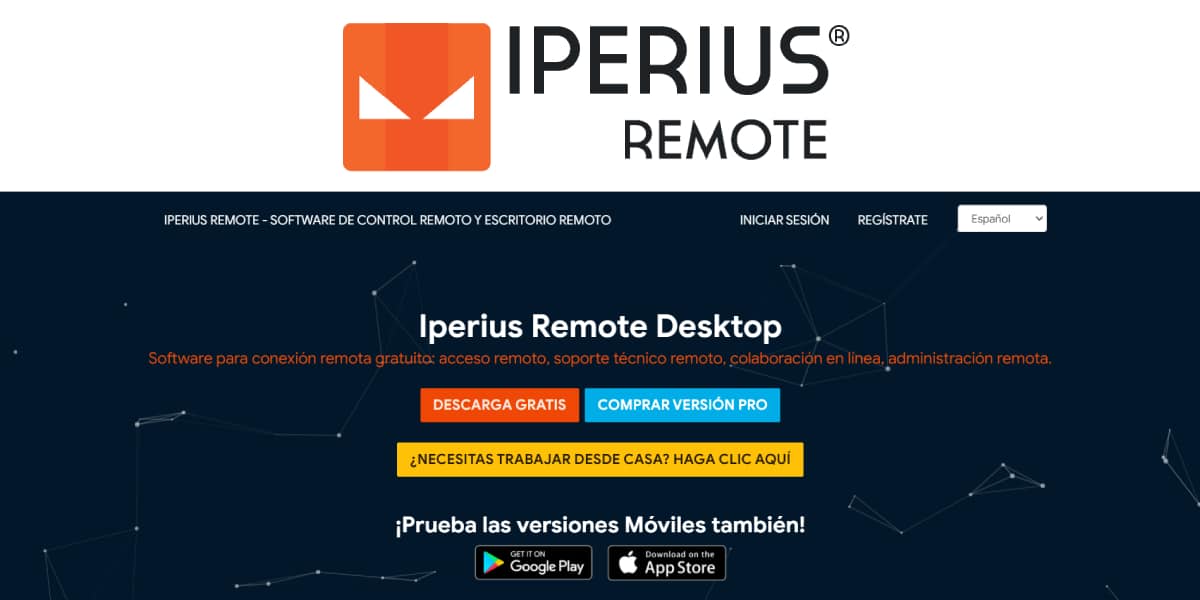
Iperius távirányító
Az Iperius Remote egy távoli hozzáférésű alkalmazás a számítógépünkhöz, amely rendelkezik a professzionális freeware mód, vagyis egy verzió freemium korlátozott funkciókkal, de ez mindenképp szolgálni fog minket. Ezért javasoljuk ezt a lehetőséget, ha a professzionális használatra, és nem bánjuk, hogy fizetünk érte. Legfigyelőbb jellemzői:
- Az ingyenes verzió egyszerre csak egy kapcsolatot engedélyez.
- A fizetett verzió többfelhasználós csevegést tartalmaz.
- Elérhető az elérési idővonal.
- Android és iOS mobilalkalmazással rendelkezik, amellyel távoli kapcsolatot létesíthet számítógépünkkel.

VNC csatlakozás
Ez az eszköz nagyon hatékony ingyenes verzió (Otthoni verzió) fizetős. Ezenkívül ingyenes próbaverziókat is kínál fizetési módjaihoz. Itt érhető el bármilyen operációs rendszer és mobilalkalmazásokat kínál Androidra és iOS-re. A VNC Connect legfontosabb jellemzői:
- Multiplatform PC távvezérlő eszköz.
- Lehetővé teszi, hogy meghívókat küldjön más felhasználóknak, hogy hozzáférjenek csapatunkhoz.
- Készítsen biztonsági másolatot.
- Blokkolja a hozzáférést a távoli kliensekhez, hogy megakadályozza a hozzáféréssel rendelkező eszköz lopása okozta nem kívánt hozzáférést.
- Jelszóval védett munkamenetek.
- Az ingyenes verzió funkciói korlátozottak.

Ammyy Admin
Ez egy nagyon egyszerű és könnyen használható távoli hozzáférési eszköz a jellemző / korlátozás hogy csak havonta 15 órán keresztül használható egyetlen munkamenetben. Vannak jobb műsorok, de megérdemli, hogy szerepeljen ezen a listán. Sajátosságai közül a következőket emeljük ki:
- Ez egy könnyű eszköz, ahol a telepítés egyszerű és a program súlya nagyon alacsony.
- Intuitív felület.
- Tökéletes alkalmi használatra, mivel a minimumot szolgálja: a számítógép távvezérlése.
- Alkalmas vállalatok számára és az adatátvitel magas szintű biztonsága.
- Nem engedélyezi a fájlmegosztást.
- Gyors internet-kapcsolat szükséges.
VékonyVNC
Ez egy távoli hozzáférési program, amely képes képernyők, fájlok és távoli asztali funkciók megosztására. Nagyon teljes és ingyenes. Kiemelhetjük ennek a hatékony eszköznek a következő jellemzőit:
- Gyors és egyszerű telepítés és konfigurálás.
- Nincs szükség kliens szoftver telepítésére, és a Windows asztal távvezérlése bármely HTML5 böngészőből elvégezhető.
- Gyors és egyszerű fájlátvitel.
- Lehetővé teszi a számítógéphez való hozzáférést mobil eszközökről.
- Negatívumként elmondható, hogy korlátozott számú kiegészítő funkciót kínál.

Ultravnc
Az UltraVNC nagyon alkalmas eszköz azoknak a Windows felhasználóknak, akiknek szoftverre van szükségük nyílt forráskódú és teljesen ingyenes célja a számítógép távvezérlésének létrehozása. Ezen felül kínál számos lehetőség és funkciók, amelyek közül az alábbiakat kell kiemelni:
- Biztonságos és megbízható távoli kapcsolatok a néző (kliens) és a szerver (távvezérlő PC) között.
- Gyors és egyszerű adatátvitel.
- Lehetővé teszi szöveges üzenetek cseréjét.
- A biztonság szempontjából nagyon jó: hitelesítési módszereket (jelszavakat) kínál.
- A felület elavult és nem túl intuitív.
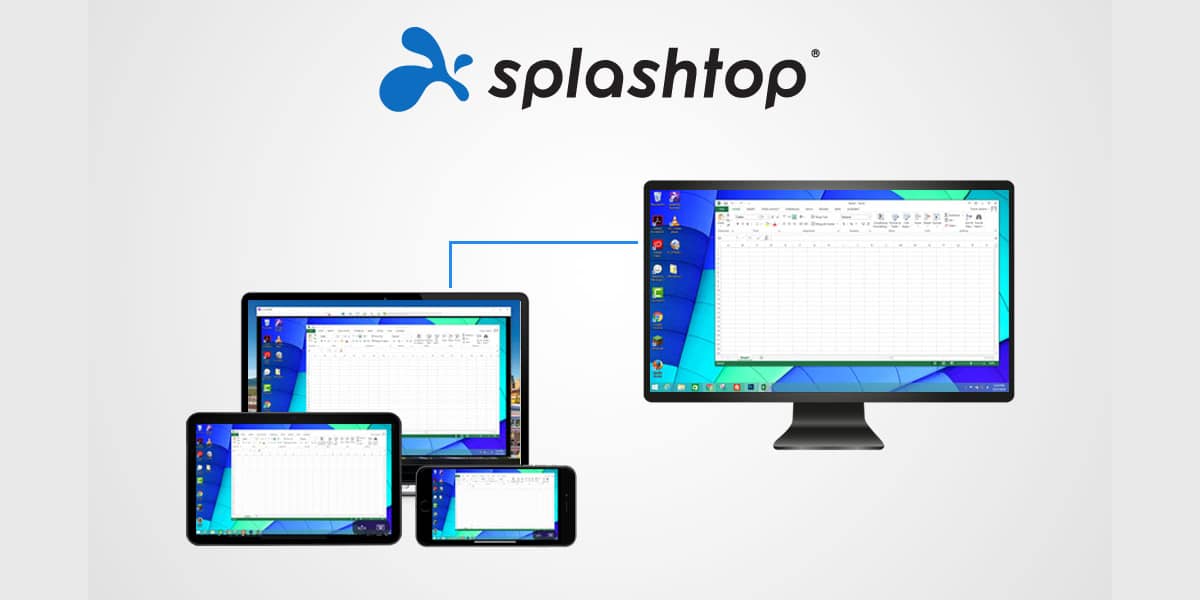
Splashtop
A Splashtop egyike azoknak az eszközöknek, amelyeknek ingyenes próbaverziója van korlátozottabb funkciók. Ez azonban egy távoli asztali program a számítógép számára, amelyet érdemes megemlíteni a listában a következő kiemelkedő tulajdonságokkal:
- Lehetővé teszi a kapcsolódást ugyanazon a helyi hálózaton belül.
- Ez egy többplatformos eszköz, amely lehetővé teszi az összes operációs rendszerrel való kompatibilitást, mind az Android, mind az iOS számítógépekkel és mobilokkal.
- Ez lehetővé teszi a audio és video továbbítás a csatlakoztatott eszközök között, ezáltal lehetővé téve a tartalom távoli lejátszását ugyanarra a helyi hálózatra csatlakozó más eszközökről anélkül, hogy le kellene töltenie a fájlt.